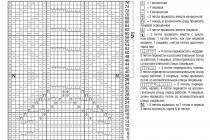Жизнь физических и юридических лиц страны напрямую связана с постоянной уплатой налогов. Сейчас многие службы стараются максимально компьютеризировать все виды услуг. Не отстает и налоговая инспекция. Они создали портал, который помогает каждому гражданину наблюдать за своим имуществом, определять, какие суммы полагаются к уплате. Как зарегистрироваться в личном кабинете налогоплательщика? В этом помогут простые советы и алгоритмы.
Что такое личный кабинет? Зачем он нужен?
В чем преимущества личного кабинета для рядового гражданина? Что собой представляет данная услуга? Прежде чем понять, как зарегистрироваться в личном кабинете налогоплательщика, нужно разобраться, что он собой представляет.
По факту, это сервис, который предоставлен Федеральной сокращенно ФНС. Он позволяет оперативно получать информацию о наличии задолженностей по налогам, а также предоставляет данные по имеющейся недвижимости.
Кто может зарегистрироваться в личном кабинете?
Существует три разновидности кабинетов, для разных категорий граждан.
- Личный кабинет налогоплательщика ИП. Как зарегистрироваться в нем? Достаточно следовать понятной инструкции с сайта службы.
- Личный кабинет для юридических лиц
- Личный кабинет для физических лиц.
Регистрация в кабинете физического лица
Как зарегистрироваться в личном кабинете налогоплательщика? Есть два способа авторизации на сайте. Первый связан с логином и паролем. Получить последний можно в налоговой службе. Стоит отметить, что необязательно обращаться по месту прописки. Предоставить пароль могут в абсолютно любом отделении. Для этого необходимо иметь при себе паспорт и ИНН. Копии документов требовать не станут.
Как зарегистрироваться в личном кабинете налогоплательщика для физических лиц? С паролем это просто. Его необходимо ввести в соответствующее окошко на сайте ФНС. Логином служит номер ИНН.
После того как будет сгенерирован пароль, который располагается на бумажном носителе и выдается в ФНС налогоплательщику, его необходимо сменить. На это дается месяц. Примечательно, что это необходимо для того, чтобы усилить безопасность.
Второй вариант вхождения в свой личный кабинет - это наличие электронной подписи, которую, в свою очередь, могут предоставить в центре, аккредитованном Минкомом связи Российской Федерации.
Данный сервис помогает проверять свои начисления по налогам, задавать вопросы соответствующим службам, а также уплатить налоги напрямую через сайт.

Как зарегистрироваться в личном кабинете налогоплательщика юридического лица
В чем отличия между этими сервисами? В чем-то они аналогичны. Однако личный кабинет для юридических лиц имеет свои особенности:
- Можно получить своевременную и точную информацию о задолженностях по налогам перед бюджетом, а также о возможных мерах наказания за непогашение их.
- Существует возможность из ЕГРЮЛ и ЕГРН на само предприятие.
- Направлять запросы на получение каких-либо налоговых справок и выписок.
- Наблюдать и контролировать процесс принятия решения или подготовки документов различных налоговых органов.
Для регистрации на сервисе нужно убедиться, что выполнены все условия, которые опубликованы на сайте ФНС. Это напрямую связано с техническими возможностями организации. Также не обойтись и без электронной подписи, полученной в соответствующей организации.

Личный кабинет индивидуального предпринимателя
Зачем нужен еще один сервис? Как зарегистрироваться в личном кабинете налогоплательщика данной категории лиц?
Преимущества данного сервиса, как и для остальных описанных выше, очевидны. Он позволяет сокращать время на стояние в очередях, а также избавляет от кипы бумаг, которые в дальнейшем могут и не пригодиться.
Одно из преимуществ личного кабинета непосредственно для индивидуального предпринимателя - это наличие календаря. Он подсказывает, когда приближаются сроки для сдачи той или иной отчетности. Также можно отметить специальный калькулятор ИП. Он помогает рассчитать в наглядной форме, что выгоднее выбирать предпринимателю, какую форму учета и налогообложения.
Также можно дистанционно направлять запросы на получение тех или иных выписок и справок.
Как зарегистрироваться в личном кабинете налогоплательщика? Налоговая служба придет на помощь. Можно использовать те же данные для входа, что и для физического лица, однако при входе придется дополнительно указать ряд параметров, а именно ОГРН и ИНН. После проверки ИП получит на свой электронный адрес письмо с подтверждением. Если данные первоначально введены некорректно, то вход осуществляться не будет.
Если же пароля и логина нет, то придется обратиться в налоговую службу. Понадобятся ОГРН, ИНН и паспорт. Тут же предпринимателю будет выдан пароль, который также придется в скором времени сменить. Примечательно, что также есть необходимость в получении электронной подписи. Иначе ряд функций не будет поддерживаться.

Что делать, если пароль утерян?
В случае если пароль для личного кабинета был утерян или забыт, не следует паниковать. Можно повторно обратиться в налоговую службу. Можно подойти как в то же отделение, так и в любое другое. При себе также следует иметь ИНН, паспорт. Также стоит сказать, что пароль был забыт.

В дальнейшем гражданин совершает те же действия, то есть заходит с новыми данными, а затем меняет пароль на свой, придуманный. Так же стоит поступить, если есть подозрения о том, что пароль был украден и к нему имеют доступ иные лица.
Личный кабинет налогоплательщика – это сервис сайта ФНС России , с помощью которого Вы можете получать информацию о Ваших налогах на сайте налоговой службы, платить налоги, подавать декларации 3-НДФЛ (данный сервис имеет сходство с сайтом ГосУслуги, но ориентирован на налоговую информацию/сервисы)
Зачем нужен личный кабинет?
Личный кабинет содержит множество удобных сервисов. Среди них стоит выделить возможности :
- Получать информацию о сумме начисленных и уплаченных налогов (имущественных, транспортных и т.п.);
- Уплачивать налог;
- Подавать декларацию 3-НДФЛ в налоговую инспекцию;
- Отправлять обращения в налоговые органы;
- Отслеживать статус камеральной проверки декларации 3-НДФЛ.
Как открыть личный кабинет на сайте ФНС?
Есть несколько способов получить доступ к личному кабинету:
1. В налоговом органе. Вы можете обратиться в любой налоговый орган и зарегистрировать личный кабинет. При этом, если Вы обращаетесь в налоговую инспекцию по месту Вашей постоянной регистрации – Вам достаточно иметь с собой паспорт; если в другую, то дополнительно потребуется Ваше свидетельство ИНН. После регистрации (обычно регистрация происходит при Вас) Вам выдадут регистрационную карту, в которой будут содержаться данные для входа в личный кабинет.
Если Вы хотите сэкономить время, то Вы можете скачать и заполнить заявление заранее (в этом случае его не придется заполнять в налоговом органе): Заявление на открытие личного кабинета .
Обратите внимание: Пароль, содержащийся в регистрационной карте, действует только месяц. За это время Вам нужно обязательно сменить его. Если Вы не смените его, Вам придется повторно обращаться в налоговый орган.
2. С помощью регистрационных данных портала ГосУслуги. Если Вы зарегистрированы на портале ГосУслуги, и при регистрации была подтверждена Ваша личность (т.е. Вы регистрировались в одном из мест присутствия операторов ЕСИА, а не получали данные по почте), то Вы можете зайти в личный кабинет налогоплательщика с помощью реквизитов доступа к порталу государственных и муниципальных услуг.
3. С помощью квалифицированной электронной подписи. Если у Вас есть ЭЦП физического лица – с ее помощью Вы можете открыть личный кабинет налогоплательщика. При этом, стоит отметить, что ЭЦП нужно только для начального открытия (для дальнейшего пользования ЭЦП уже не обязательна).
Если Вы зарегистрировали личный кабинет налогоплательщика, но пароль был утерян, Вы можете обратиться в любую налоговую инспекцию и получить новый пароль. При обращении в налоговую инспекцию по месту Вашей постоянной регистрации/прописки нужно иметь с собой паспорт, в иную налоговую инспекцию – паспорт и свидетельство ИНН.
Данная инструкция составлена для тех, кто решил сэкономить свое личное время и оформить свой социальный (лечение, обучение) или имущественный вычет (за покупку квартиры, комнаты или дома) через интернет.
Для этих целей налоговой был создан личный кабинет, в котором Вы в режиме онлайн можете подать свою декларации, подтвердив данные указанные в ней скан-копиями необходимых документов. Где и как это правильно сделать? Об этом и много другом читайте ниже.
Пошаговая инструкция отправки декларации и заявления на возврат денежных средств
1 шаг
В первую очередь Вам необходимо перейти на сайт личного кабинета налоговой службы: https://lkfl.nalog.ru/lkfl/login
- Необходимо обратиться в любую ФНС. При себе необходимо иметь паспорт и Ваш ИНН (можно копию или оригинал). В случае, если Вы обращаетесь в налоговую по месту прописки, то достаточно иметь при себе только паспорт.
- Если у вас есть учетная запись на сервисе Госулуги: https://esia.gosuslugi.ru/ , которая подтверждена в авторизованном центре, то можно воспользоваться ей для входа (Кнопка №3 на картинке). Правда, если Вы подтверждали учетную запись через почту России (то есть логин и пароль присылали по почте), то этого может оказаться не достаточно, так как Ваша учетная запись может быть не полноценной. Для того чтобы получить полный доступ достаточно обратиться в центр, где можно сделать повторное «подтверждение личности», найти такой можно по ссылке на официальном сайте: https://esia.gosuslugi.ru/public/ra . Для этого потребуется оригинал СНИЛС и паспорт. После «подтверждение личности» Вы сможете с помощью учетной записи зайти в Ваш личный кабинет.
2 шаг
Войдя в личный кабинет первое, что Вам требуется сделать, для возможности оформления налогового вычет через личный кабинет: получить сертификат ключа проверки электронной подписи. Данным ключом Вы подпишете комплект документов, которые прикрепите на .
Для этого в правом верхнем углу нажимаем на: ваш профиль .

3 шаг

4 шаг
На странице создания ключа Вы выбираете один из трех способов, их отличия можно увидеть, нажав на знаки вопроса на против соответствующего варианта:
- Ключ электронной подписи хранится в защищенной системе ФНС России (рекомендовано);
- Электронная подпись хранится на Вашей рабочей станции;
- Регистрация имеющейся квалифицированной подписи

5 шаг

6 шаг
Проверяем заполненные данные (реквизиты сертификата). Если все указано правильно, то формируем пароль в соответствии с требованиями и жмем отправить запрос .

7 шаг
В течении 10-15 минут подпись будет генерироваться.

Попробуйте обновите страницу спустя некоторые время. В результате у вас должна появится зеленая галка и надпись: Сертификат электронной подписи успешно выпущен . Данный атрибут является подтверждением того, что подпись сформирована и ее можно использовать для работы. В некоторых ситуациях на создание подписи уходит 24 часа, если данное время прошло и у вас до сих пор идет процесс формирования, значит вам надо обратиться в службу поддержки ().

8 шаг
Далее переходим в раздел: Жизненные ситуации
.
9 шаг
Выбираем раздел: Подать декларацию 3-НДФЛ
.
10 шаг
Теперь мы попали на страницу заполнения и представления налоговой декларации 3-ндфл. Далее нам предоставляется 2 варианта:
— заполнить новую декларацию онлайн (кнопка №1).
— направить сформированную декларацию (кнопка №2).
Так как в нашем случае файл подготовлен в программе декларацию 2017 в формате xml, то мы выбираем: отправить декларацию, заполненную в программе.
Так же на этой странице вы можете перейти на страницу, где можно скачать программу декларация (кнопка №3).
11 шаг
Выбираем нужный нам год. Далее нажимаем выбрать файл, на компьютере переходим в раздел, где у нас сохранен предварительно подготовленный в программе декларация файл в формате XML (название начинается NO_NDFL_***). Далее жмем открыть и ОК .

12 шаг
Теперь наша декларация подгружена на сайт и личный кабинет ее определил.

13 шаг
Все наша декларация загружена, теперь нам необходимо добавить необходимые подтверждающие документы. Список документов для каждого вычета свой (список для каждого типа по ссылке , или ). В данном случае мы оформляем вычет за квартиру, поэтому подгрузить надо будет соответствующие документы. Для каждого документа нам необходимо нажать кнопку: прикрепить документ
.
14 шаг
- Суммарный объем прикрепляемых документов не должен превышать 20 мегабайт,
- Размер одного документа не должен быть более 10 мегабайт (если необходимо уменьшить размер документа, допустим pdf, то можно воспользоваться данным сервисом https://smallpdf.com/ru/compress-pdf или любым другим).
- Разрешенные форматы: .jpg, .tiff, .png, .pdf
- Для каждого документа требуется написать описание, из разряда: ИНН, Договор обучения, Договор купли продажи квартиры и т.д. Прикрепив файл, добавив описание, жмем: сохранить .


15 шаг
После того, как мы добавили все документы. Внизу страны вводим пароль от нашей подписи, который мы формировали вместе с подписью на (смотрим ). Вводим пароль, жмем кнопку: подтвердить и отправить
.

16 шаг

При переходе на вкладку сообщения вы можете увидеть всю историю вашего документооборота, в том числе последнее отправленное сообщения — декларация 3 ндфл. Вы можете кликнуть на нее. Перейдя в нее, вы можете увидеть:
Перейдя в нее, вы можете увидеть:
- Статус: сразу после отправки он становится: Создано =>Принято => Зарегистрировано=>На рассмотрении;
- Налоговый орган, который осуществил регистрацию;
- Дата и время регистрации
- Вложения в отправленном пакете.
- История обработки.
- Номер и дату регистрации декларации (обычно все эти данные появляются в течении 15 минут, но может занять и 24 часа).
 В случае, если ваш процесс регистрации не движется, рекомендую позвонить в налоговую. При условии что прошло 3 рабочих дня с момента отправки.
В случае, если ваш процесс регистрации не движется, рекомендую позвонить в налоговую. При условии что прошло 3 рабочих дня с момента отправки.
17 шаг
Если Вы хотите проконтролировать, что происходит с Вашей декларацией, в каком виде она дошла до ифнс, то необходимо перейти в раздел: Подать декларацию 3-НДФЛ (смотрим ). Внизу Вы видите раздел: мои декларации , в котором вы можете видеть все отправленные вами декларации. Вы можете кликнуть на номер декларации и увидеть ее подробности.

Нажав на номер вы можете увидеть:
- Уникальный номер регистрации вашей декларации;
- Дату ее регистрации;
- А также добавить дополнительные документы (в случае, если вы что-то забыли, или вам позвонили из налоговой и попросили добавить).

Пример успешно пройденной камеральной проверки
Как понять что проверка пройдена и Вы можете рассчитывать на вычет? В разделе сообщения в день окончания проверки вы получите сообщение из налогового органа: Сведения о ходе камеральной налоговой проверки по декларации №*******.
 Кликнув на необходимую нам проверку, мы попадаем в меню, где указана подробная информация по проверке:
Кликнув на необходимую нам проверку, мы попадаем в меню, где указана подробная информация по проверке:
- Регистрационный номер вашей декларации
- Статус камеральной проверки
Сумма налога, подлежащая возврату из бюджета (Подтверждённая налоговым органом) — данная сумма должна соответствовать той, что была указан в вашей декларации. В случаях, когда данная сумма не соответствует заявленной в 3-ндфл, прежде чем отправить заявление с реквизитами, рекомендую обратиться в вашу налоговую по месту прописки.

Вот таким образом мы отправили нашу декларацию, не ходя в налоговую и не теряя времени в очереди.
Также в личном кабинете Вы можете отправить заявление с реквизитами, по которым налоговая перечислит причитающиеся вам денежные средства.
Подача заявления с реквизитами на возврат налога
После того, как ваша проверка завершена, Вы можете: сформировать заявление на возврат . Для этого вам необходимо перейти в раздел: Мои налоги => в разделе «Переплата» нажать кнопку: Распорядиться .
Перейти в раздел: Жизненные ситуации
=>Распорядиться переплатой
. Так как распорядиться «переплатой», мы не можем не распорядившись задолженностью по другим видам налога, начать формирование заявление мы начнем с данного раздела, далее продолжения заполнения нашего документа необходимо нажать: «Подтвердить». (Внимание! Данная «переплата» по транспортному или любому другому виду налога никак не связана с вашим вычетом, и в случае, если у вас есть задолженность за налог на машину, она не будет покрыта из суммы вашего вычета
).
Так как распорядиться «переплатой», мы не можем не распорядившись задолженностью по другим видам налога, начать формирование заявление мы начнем с данного раздела, далее продолжения заполнения нашего документа необходимо нажать: «Подтвердить». (Внимание! Данная «переплата» по транспортному или любому другому виду налога никак не связана с вашим вычетом, и в случае, если у вас есть задолженность за налог на машину, она не будет покрыта из суммы вашего вычета
).

 Заполняем заявлением. Ваша задача заполнить раздел: Вернуть средства на банковский счет
. Обратите внимание на сумму.
Заполняем заявлением. Ваша задача заполнить раздел: Вернуть средства на банковский счет
. Обратите внимание на сумму.
Для заполнения вам понадобится:
- БИК Банка;
- Полное наименование банка;
- Номер вашего счета (Это не номер карты, а номер р/сч. карты или сбер.книжки).
После заполнения реквизитов и проверки суммы, жмем: Подтвердить .

В данном разделе Вы можете просмотреть только что сформированные вами документы. Чтобы просмотреть вам необходимо нажать кнопку: Сохранить как PDF . В данном конкретном случае, у нас получается несколько заявления, так как есть заявление о зачете транспортного налога и 2 заявления на возврат по налогу на доходы (наш вычет был разбит на 2 суммы, так как в ранее сформированной нами декларации у нас было 2 источника ОКТМО куда мы платили НДФЛ).
После того, как вы просмотрели документ, вам необходимо ввести пароль Вашего сертификата ключа, который мы формировали в (смотрим )) и жмем отправить.

После отправки заявление у Вас выпадет окно-уведомление: «Заявление отправлено». Там будет ссылка в раздел: Сообщения
, где будет вся информация о ваших заявлениях. (Внимание! Обработка заявлений происходит в течении 30 дней с даты его регистрации)
.
В данном разделе находяться все ваши сообщения, ниже можете увидеть, как выглядят ваши заявления в электронном документообороте налоговой. Нажав на любое заявление, вы можете увидеть его статус.

В данном случае должен быть статус: Отправлено
. А также вы можете еще раз просмотреть отправленный документ. В данном сообщение статус будет меняться (потом он станет: Зарегистрированным
, а после перечисления денежных средств: Исполненным
) 
Всё. Ваша декларация и заявление готовы и отправлены. В соответствии со статьей 78 Налогового кодекса c момента подачи заявления в течение 10 рабочих дней налоговая принимает решение по вашему заявлению после его регистрации. После принятия решения вы увидите ваше заявление в списке (сведения по решениям на возврат), в течении 30 рабочих дней с даты решения по Вашим реквизитам поступят денежные средства.
В конце февраля 2017 года на официальном сайте Федеральной налоговой службы размещена новость о том, что с начала 2017 года почти 6 млрд. рублей налогов уплачено физическими лицами через личный кабинет налогоплательщика. Мы поинтересовались у окружающих нас друзей и родственников – пользуются ли они личным кабинетом налогоплательщика на сайте ФНС России? Подавляющее большинство знакомых вообще о нем не слышало, а те кто слышал – не пользуются. Проведя анализ поисковой выдачи по запросу «Личный кабинет налогоплательщика» мы обнаружили много мультимедиа и справочной информации, созданной налоговой службой, которая, конечно, в целях снижения нагрузки на своих специалистов заинтересована в переходе населения на онлайн сервисы. Наряду с этим, каких-либо подробных обзоров нового сервиса налоговиков на независимых площадках мы не обнаружили. Постараемся восполнить пробел, оформим доступ к личному кабинету налогоплательщика и посмотрим, чем действительно он полезен.
Как мы уже сказали, личный кабинет налогоплательщика размещен на официальном сайте ФНС России и доступен по ссылке – https://lkfl.nalog.ru/lk/. Доступ к данному сервису ограничен и попасть в него можно тремя способами:
- получить логин и пароль в налоговой инспекции. Если вы будете обращаться в инспекцию по месту регистрации, то для оформления логина и пароля, обеспечивающих доступ к личному кабинету налоголательщика, достаточно иметь при себе паспорт. Бланк заявления можно получить у специалиста. Для получения логина и пароля в другой инспекции необходимо иметь при себе не только паспорт, но и ИНН;
- оформить на портале Госуслуги.ру. Сделать это можно в Центрах обслуживания пользователей сайта Госуслуги.ру, перечень которых доступен по ссылке – https://esia.gosuslugi.ru/public/ra/. Если ваша личность уже подтверждена на данном сайте, то достаточно авторизоваться и система автоматически направит вас в личный кабинет налогоплательщика;
- с помощью квалифицированной электронной подписи, которая может быть получена в любом Удостоверяющем центре, аккредитованном Минкомсвязи. С перечнем аккредитованных удостоверяющих центров можно ознакомиться на официальном сайте Минкомсвязи, который доступен по ссылке – http://minsvyaz.ru/ru/activity/govservices/2/.

Мы остановились на втором варианте – вход в личный кабинет налогоплательщика с помощью подтвержденной учетной записи на портале Госуслуги.ру. Почему именно этот вариант? За одно только посещение Центра обслуживания пользователей сайта Госуслуги.ру мы сразу подтвердили учетную запись на данном портале, что дало возможность пользоваться всеми без исключения государственными услугами через интернет и в дополнение к этому получили доступ к личному кабинету налогоплательщика на сайте ФНС России.
Возможности личного кабинета налогоплательщика

После того как мы авторизовались в личном кабинете налогоплательщика взору предстает простой и интуитивно понятный интерфейс. В правом верхнем углу указаны наши персональные данные – ФИО и ИНН, время и дата последней авторизации, ответы на типовые вопросы, форма обратной связи, перечень инспекций, где мы состоим на учете, профиль, в котором указаны наш мобильный телефон и адрес электронной почты, наконец, история действий и кнопка выхода. В главном меню сервиса представлены его потенциальные возможности:
- объекты налогообложения;
- начислено и уплачено налогов;
- сведения о переплате и задолженности по налогам;
- налог на доходы физического лица и страховые отчисления;
- документы налогоплательщика.
В разделе объекты налогообложения указано движимое и недвижимое имущество, за пользование которым мы должны платить налоги. При этом указаны как действующие объекты налогообложения, так уже и снятые с учета. В дополнение к данной информации система сообщает характеристики собственности, в нашем случае с автомобилем – VIN, объем и мощность двигателя, год выпуска и если вы – предыдущий госномер, а также дату регистрации права собственности, вашу долю, что более актуально для недвижимого имущества и, наконец, номер налоговой инспекции, где данное имущество состоит на учете.

Следующие три раздела посвящены начисленным и уплаченным налогам, а также переплате и задолженности по ним. Особый интерес вызывает раздел начисленных налогов. Здесь можно посмотреть какие налоги нам начислены, информация об объектах налогообложения и даже налоговое уведомление с возможностью оплаты через сеть банков партнеров.


В разделе уплаченных налогов представлена информация о сумме перечеслений в счет погашения налоговых обязательств и дата платежа. Вся информация группируется по видам налогов.

Резюмирует два данных раздела блок переплаты и задолженности. Здесь также указана сумма переплаты, в нашем случае задолженности, в разрезе каждого налога. В данном разделе также доступны три сервиса, позволяющие:
- посмотреть не выставлялось ли в отношении вас Требование об уплате налога, сбора, пени, штрафа, процентов;
- узнать выносились ли в отношении вас судебные акты о взыскании налоговой задолженности;
- запросить справку о состоянии расчетов с бюджетом.

Стоит отметить, что последним сервисом по получению справки о состоянии расчетов с бюджетом смогут воспользоваться пользователи личного кабинета налогоплательщика, имеющие .
Еще одним очень важным разделом личного кабинета налогоплательщика являются сведения о налоге на доходы физических лиц. С помощью личного кабинета можно не только посмотреть суммы отчислений работодателя по справкам 2-НДФЛ, но и заполнить и отправить декларацию по форме 3-НДФЛ, если, например, у вас возникло право на налоговый вычет по налогу на доходы физических лиц.



С 2017 года налоговая служба приступила к администрированию страховых взносов на обязательное пенсионное страхование работников. Данный раздел уже сейчас появился в личном кабинете, однако, пока информации там нет. По данным объявления, размещенного в данном разделе, данная информация будет доступна пользователям с мая 2017 года.

В последнем разделе «Документы налогоплательщика» можно написать электронное обращение в налоговую инспекцию по месту вашего учета, а также просмотреть все электронные документы, поступившие к вам от налогового органа в личный кабинет налогоплательщика.


Подводим итоги обзора сервиса ФНС России
Хочется отметить, что налоговой службой создан качественный сервис по типу тех, что реализуют кредитные учреждения в режиме интернет-банкинга. Важным преимуществом является его простота, интуитивно понятный интерфейс и самое главное безвозмездное обслуживание. Фактически данный сервис позволяет свести на нет необходимость физического посещения налоговой инспекции.
Если у вас еще нет доступа к личному кабинету налогоплательщика, то можно поработать с ним в «демо» режиме, который доступен по ссылке – https://lkfl.nalog.ru/lk/, логин и пароль – 000000000000 (12 нулей).
Социалогическое исследование
Пользуетесь ли вы личным кабинетом налогоплательщика?
Налоги надо платить - это известная истина. Неплательщики налогов могут попасть «в черный список», стать невыездными, получить массу иных проблем.
Ежегодно многие из нас получают в свой обычный почтовый ящик извещения из налоговой инспекции о необходимости оплаты налогов на имущество, на транспортные средства и др. Начиная с 2016 года, такие извещения размещаются в электронном виде в “Личном кабинете налогоплательщиков-физических лиц” на официальном сайте ФНС (Федеральная налоговая инспекция) – для тех, у кого там есть личный кабинет.
И ладно, если человек сам сознательно не платит по каким-либо причинам. Гораздо хуже, если
честный налогоплательщик просто не получил квитанцию, которая, как правило, отправляется по почте. Или он живет не там, куда эти квитанции ему присылает налоговая инспекция. Вообще, вариантов, когда налоги не уплачены по тем или иным «объективным» причинам, достаточно много. Тем не менее если квитанции нет, то это НЕ освобождает от уплаты налогов!
Федеральная налоговая служба (ФНС) теперь предлагает пользователям Интернет узнать про свои налоги, про задолженности и оплатить налоги через Интернет на официальном сайте ФНС из личного кабинета налогоплательщика. Удобный и полезный сервис для тех, кто беспокоится о своевременной уплате налогов или накопившейся задолженности по уплате налогов.
Проверить наличие задолженности по уплате налогов можно также и с помощью другого сервиса - А если пришло по почте извещение на уплату налогов, то здесь же можно и оплатить эти налоги. Придется, правда, вводить реквизиты и все данные с того извещения, которое пришло по почте на уплату налога (или налогов). Это не всегда подходит и не дает полной картины по уплате налогов.
Но все-таки оплата налогов через Интернет более удобна и гораздо более информативна через официальный сайт ФНС (Федеральной Налоговой службы) России, а точнее, через личный кабинет на этом сайте. Как это сделать, описано далее в этой статье.
Визит в инспекцию ФНС
Получить доступ к своему личному кабинету на сайте ФНС можно тремя способами:
1) с помощью логина и пароля, указанных в регистрационной карте . Получить такую карту можно, если посетить любую инспекцию ФНС, в каком бы городе или поселке РФ Вы не находились (за небольшим исключением: если подходящая Вам налоговая инспекция не работает с физическими лицами, там Вам не помогут);
2) с помощью учетной записи на сайте Госуслуг (цифра 4 на рис. 1). Точнее, можно использовать тот же логин и пароль для входа на сайт ФНС, который Вы используете для входа на сайт Госуслуг. Однако такая авторизация будет возможна только для тех пользователей, которые обращались для получения реквизитов доступа лично в одно из мест присутствия операторов ЕСИА (отделения Почты России, МФЦ и др.);
3) с помощью электронной подписи (цифра 3 на рис. 1). Сертификат ключа проверки электронной подписи выдается Удостоверяющим центром, аккредитованным Минкомсвязи России. Он может храниться на любом носителе: жестком диске, USB-ключе или смарт-карте. Для использования электронной подписи на компьютере понадобится установить специальное программное обеспечение.
Я расскажу о первом способе, то есть, о том, как получить регистрационную карту. В выбранную Вами инспекцию ФНС нужно взять паспорт. Если инспекция находится не по месту регистрации (например, в другом районе или в другом городе), то понадобится еще оригинал или копия Свидетельства о присвоении ИНН.
Охранник в налоговой инспекции сказал мне, что обратиться по поводу личного кабинета на сайте nalog.ru нужно в окошко с надписью «Личный кабинет». В других налоговых инспекциях это могут делать в других «окошках», это надо уточнить в начале визита. Передав работнику в этом «окошке» паспорт со свидетельством ИНН, я получила от него лист-распечатку «Регистрационная карта по предоставлению услуг интернет-сервиса ФНС России «Личный кабинет налогоплательщика для физических лиц». На нем был указан логин (это номер моего ИНН) и первичный пароль пользователя для входа в личный кабинет. Активировать логин и пароль нужно в течение месяца, иначе придется снова обращаться в инспекцию.
Получение доступа к личному кабинету вторым способом с помощью электронной подписи намного сложнее. Я бы его не советовала делать тем, кто не имеет авторизованной электронной подписи на электронном носителе, либо следует этим вопросом вплотную заняться.
Регистрация личного кабинета на сайте ФНС
Получив распечатку в налоговой инспекции, можно на своем компьютере входить в личный кабинет налогоплательщика.
Вход в личный кабинет nalog.ru будет выполнен, если перейти по ссылке:
Рис. 1 (кликните для увеличения). Вход в личный кабинет на официальном сайте ФНС – nalog.ru
В строке 1 на рис. 1 нужно будет ввести свой ИНН, а в строке 2 - тот пароль, который был выдан в инспекции ФНС в распечатке «Регистрационная карта».
После ввода логина и пароля появится надпись:
«Федеральная налоговая служба приветствует Вас в «Личном кабинете» и благодарит за подключение! В целях безопасности Вам необходимо сменить первичный пароль».
И сразу, «не отходя от кассы», будет предоставлена возможность (кстати, обязательная) сменить первичный пароль (рис. 2):

Рис. 2 Смена первичного пароля на сайте Налог ру и подтверждение своего e-mail
Поля, которые обязательны для заполнения, помечены красной звездочкой. Как показано на рис. 2, нужно ввести 2 раза новый пароль (поля 2 и 3), затем – свой E-mail (поле 5 на рис. 2). Номер телефона (поле 4 на рис. 2) вводить не обязательно.
Заполнив поля, отмеченные цифрами 1, 2, 3 и 5 на рис. 2, кликаем по единственной активной кнопке «Отправить на данный e-mail письмо для его подтверждения» (цифра 6 на рис. 2).
Читаем появившееся сообщение: «Письмо с инструкциями для подтверждения e-mail было отправлено на адрес …», который был лично нами введен на предыдущем шаге (цифра 5 на рис. 2).
Для сохранения нового пароля к личному кабинету нужно кликнуть по кнопке «Сохранить» (цифра 7 на рис. 2).
Кстати, подтверждение e-mail может Вам потом пригодиться, например, для отправки обращений в инспекцию по начислению налогов с получением от нее ответа по электронной почте.
Письмо на e-mail приходит не сразу, нужно подождать минут 10-15. Впрочем, здесь раз на раз не приходится и поэтому возможны разные варианты. С другой стороны, откладывать подтверждение своего e-mail не стоит: потом вылетит из головы и вопрос с регистрацией личного кабинета останется «висеть в воздухе».
В своей почте находим письмо для подтверждения e-mail со следующим заголовком (кликните по рис. 3 для его увеличения):
В письме (рис. 3) нужно кликнуть по самой длинной ссылке. Это обычная проверка того, что e-mail был введен верно, без ошибок и это Ваш e-mail, то есть, у Вас есть доступ к этой почте.
Все, мы зарегистрированы в личном кабинете, и можем начинать в нем работу.
Какие налоги начислены и за что?

Рис. 4 (скриншот со старой версии личного кабинета на сайте ФНС). Информация в личном кабинете о начисленных налогах с кнопкой «Оплатить начисления»
Здесь можно изучить свое досье по налогам путем открытия вкладок:
- «Объекты налогообложения» (цифра 1 на рис. 4) – здесь на первый раз нужно будет (желательно) подтвердить достоверность имеющейся там информации, чтобы не начислялись лишние налоги,
- «Начислено» (цифра 2 на рис. 4) – именно эта вкладка открыта на рис. 4,
- «Уплачено»,
- «Переплата/задолженность»,
- «Налог на доходы ФЛ»,
- «Документы налогоплательщика» (цифра 3 на рис. 4) – тут находятся Ваши заявления на уточнение информации и обращения, если Вы их отправляли в инспекцию ИФНС.
Если Вы НЕ согласны с начислениями, тогда можно вступить в e-mail переписку с налоговой инспекцией. А если согласны, то можно подумать об их оплате.
Оплата налогов через Интернет
Оплата налогов онлайн, то есть, через Интернет означает следующее. В своем личном кабинете на сайте ФНС нужно выставить счет самому себе, точнее, от имени налоговой инспекции. Подробнее об этом ниже. А потом зайти в свой интернет-банк (он должен быть, так требует налоговая инспекция, если Вы имеете желание оплачивать налоги онлайн) и там оплатить выставленный счет.
Интернет-банк в Сбербанке называется .
В Альфа Банке аналогичный сервис получил название .
На сайте Яндекс.Налоги оплату можно сделать с помощью банковской карты, не прибегая к интернет-банку. Правда, придется самостоятельно ввести все реквизиты из налогового уведомления, которое пришло по почте или было получено через личный кабинет на сайте ФНС, и лишь потом оплатить налог по банковской карте.
Вернемся к сервису «Личный кабинет» на сайте ФНС. После нажатия на кнопку «Оплатить начисления» (цифра 5 на рис. 4) появится окно «Список начислений» (рис. 5):

Рис. 5 Список начислений с онлайн-оплатой
На рис. 5 показан вариант, когда начислен один единственный налог. Если же налогов к уплате будет несколько, то и строк на экране будет несколько. И в каждой строке нужно будет отметить галочкой тот налог, который Вы готовы оплатить прямо сейчас. Если есть возможность оплатить, можно отметить все выставленные налоги галочками, и перейти к процедуре их онлайн оплаты.
Теперь, если нажать на кнопку «Сформировать платежные документы» (рис. 5), то можно будет получить и распечатать на принтере документы для их последующей оплаты обычным способом, через оператора в Сбербанке. Это бывает необходимо, если по почте почему-либо не пришло «письмо счастья» с налогами из ФНС.
Но мы, активные пользователи Интернета, простых путей не ищем и жмем на кнопку «Онлайн-оплата» (рис. 5), в первую очередь, для того, чтобы понять, есть ли подходящие нам варианты оплаты: ведь никто не заставляет нас сразу что-то оплачивать. Появится сообщение:
«Внимание! В соответствии со статьей 45 Налогового кодекса Российской Федерации налогоплательщик обязан самостоятельно, то есть от своего имени и за счет собственных средств исполнить обязанность по уплате налога. При списании денежных средств с Вашего счета в банке в уплату налогов, сборов за других физических лиц их обязанность не будет признана исполненной! Пожалуйста, проверьте Фамилию, Имя, Отчество (при наличии) и ИНН налогоплательщика.
Сведения об оплате отразятся в «Личном кабинете» в течение 10 рабочих дней.»
Для оплаты налогов на сайте ФНС доступны банки. Сбербанк там есть (рис. 6 – кликните для его увеличения):

Рис. 6 Список банков, доступных для оплаты налогов, на сайте Налог ру
Если на рис. 6 есть банк, который подходит для оплаты, кликаем по значку этого банка. Если же нет, то для онлайн оплаты можно использовать, например, сервис Яндекс.Налоги.
Если кликнуть по значку «Альфа-Банка» (рис. 6), появится окно «Подтверждение выставленного счета».

Рис. 7 Подтверждение выставленного счета через интернет-банк Альфа-Клика
Здесь нужно ввести логин интернет-банка Альфа-Клик (цифра 1 на рис. 7). Можно изучить информацию по ссылке «Помощь» (цифра 2 на рис. 7), где на скриншотах показано, как оплатить выставленный счет в выбранном интернет-банке.
Если в последнюю минуту Вы передумали оплачивать налоги через интернет-банк, то нужно кликнуть по кнопке «Отменить оплату» (цифра 2 на рис. 7).
После клика по кнопке «Подтвердить» (цифра 1 на рис. 7), появится сообщение «Спасибо. Счет выставлен. Для оплаты перейдите в новую версию интернет-банка Альфа-Клик». Это важное замечание, ибо в старой версии Альфа-Клика, к сожалению, не появится выставленный счет от налоговой инспекции, а в новой версии он будет. Одновременно на мобильный телефон придут СМС сообщения о выставленных счетах. Сколько налогов Вы собираетесь оплатить одновременно, столько же придет сообщений СМС.
Дальше оплачивать можно только, войдя в свой интернет банк по логину и паролю. На рис. 8 показано, где в новой версии Альфа-Клик находятся выставленные счета – это «Оплата выставленных счетов» в меню «Оплата услуг»:

Рис. 8 Поиск счетов на оплату налогов в Альфа-Клике
Кликнув по опции «Оплата выставленных счетов» (рис. 8), получим одноименное окно (рис. 9) с кнопкой (точнее, надписью, которая появляется, только если подвести в это место курсор мышки) «Оплатить»:

Рис. 9 Оплата налога в Альфа-Клике
Информация об оплате счета (налога) в личном кабинете на сайте ФНС появится далеко не сразу, ибо:
«Внимание! Формирование «Личного кабинета налогоплательщика для физических лиц» может занять до трех рабочих дней!»
Как только в личном кабинете Вы убедитесь в том, что Ваши налоги оплачены (перечисленные суммы стоят в графе «Уплачено» или «Переплата» – см. рис. 4), тогда можно «спать спокойно».
Теперь вместо того, чтобы ждать квитанции по почте, есть возможность напрямую узнать про свои задолженности и налоги на сайте ФНС в личном кабинете. И оплатить их, например, через Интернет.
Почему перестали присылать бумажные квитанции?
Вот официальная информация по этому поводу:
P.S. Еще немного в копилку компьютерной грамотности:
Получайте актуальные статьи по компьютерной грамотности прямо на ваш почтовый ящик
.
Уже более 3.000 подписчиков